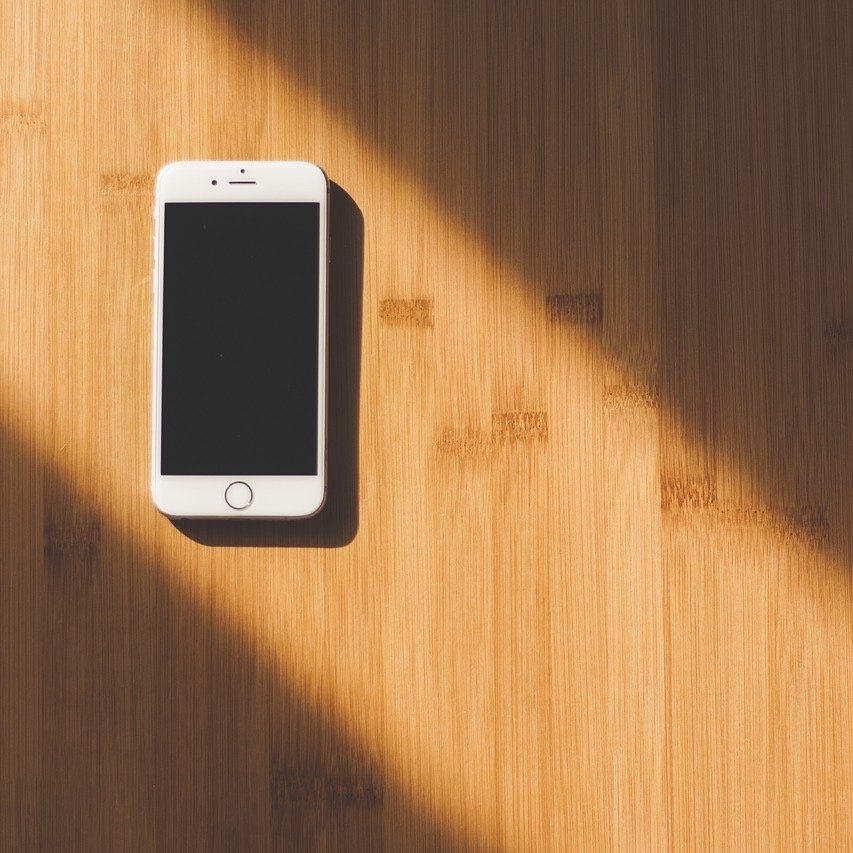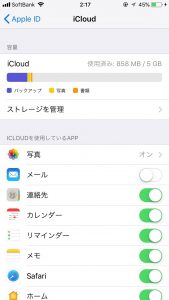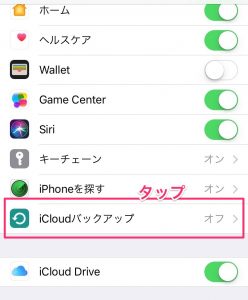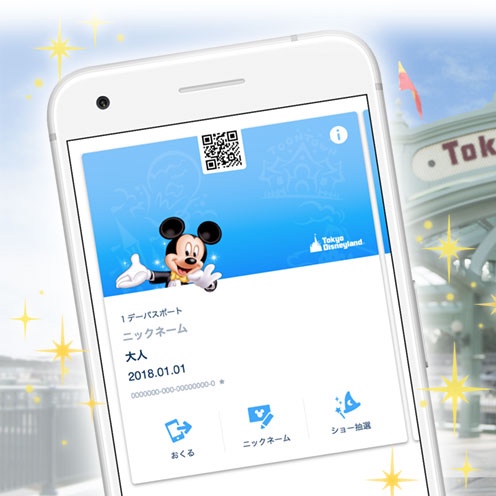【iPhone / iPad】iCloudバックアップの方法 | 紛失、故障の前に必ず実施しましょう
データのバックアップをしておかないと、スマホの紛失や故障の時に大事なデータが消えてしまう可能性があります。
いざという時のためにバックアップ設定は必ず実施しましょう。
今回は、iPhoneのバックアップ方法をご紹介していきます。
安心して使えるようにご説明しますので、ぜひご覧ください!
バックアップ方法の種類
・iCloudにバックアップ
手軽。自動でバックアップしてくれるが、容量によっては少しだけお金がかかる
・パソコンにバックアップ
無料だが、パソコンが必要。定期的にバックアップ操作をする必要がある
パソコンで定期的に作業する手間と、そもそもバックアップし忘れてしまうリスクを考えると、iCloudが一番手っ取り早くて簡単です。
スポンサーリンク
iCloudでバックアップする手順
バックアップをオンにする方法
iPhoneの「設定アプリ」をひらきましょう。
![]()
次に、一番上の自分の名前が書いてある項目をタップ
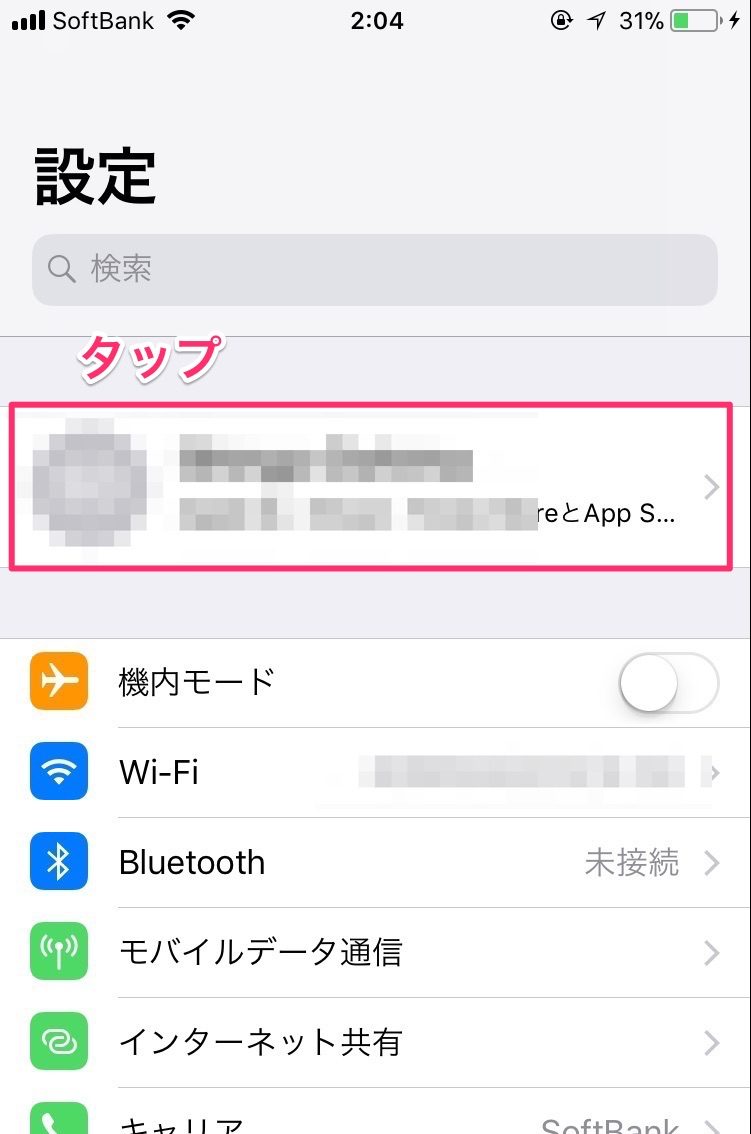
「iCloud」をタップ
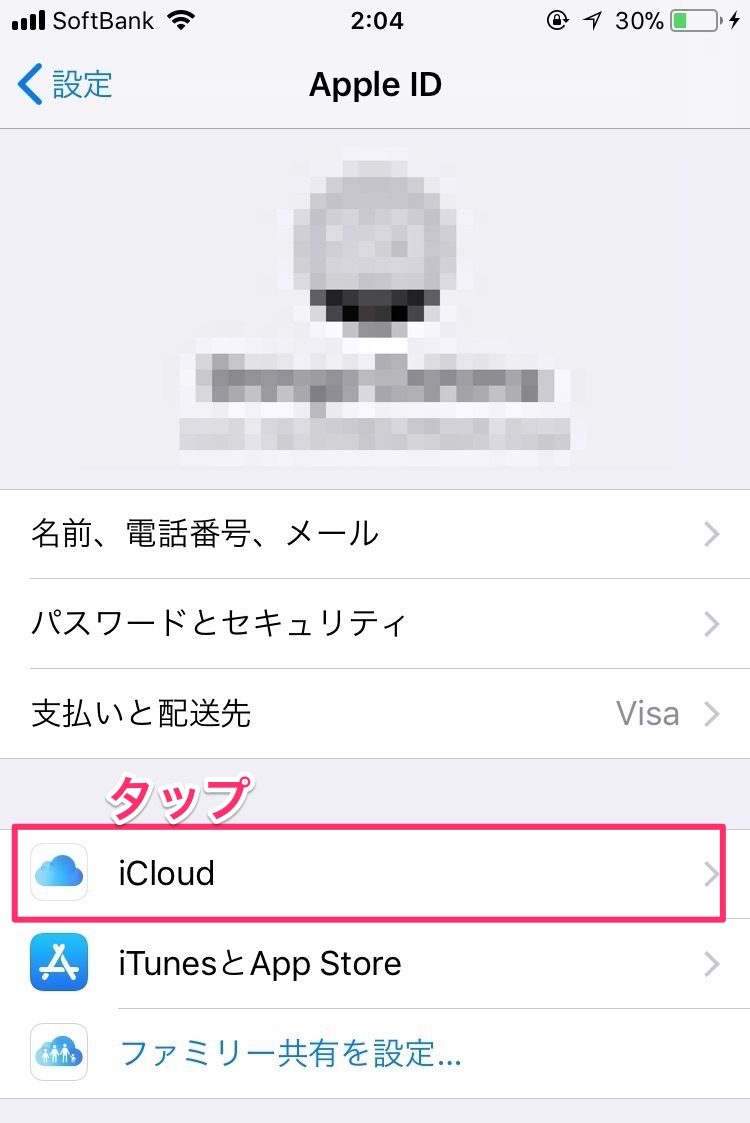
少し下にいき「iCloudバックアップ」をタップ
「iCloudバックアップ」をオンにすれば完了です!
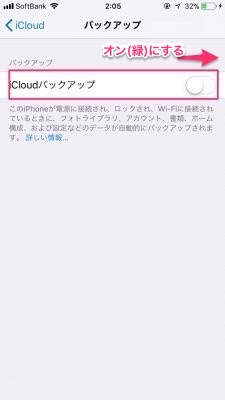
iPhoneが、充電中でWi-Fi接続されていて、画面ロックのときに自動でバックアップをしてくれます。
容量が足りない時は…
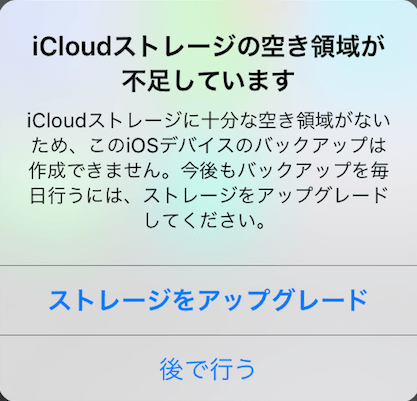
無料でiCloudでバックアップ出来るデータは5GBまでです。
たくさんの写真や動画、大きいサイズのアプリ(ゲームなど)をiPhoneに入れている人は、5GBでは足りなくなる場合があります。
そのような時は、上の画像のような表示がされます。
対処方法法は大きく分けて2つ!
・バックアップする項目を調整する
・iCloudの容量を増やす(有料)
(続く→)